Photoshop: Bildgröße ändern
Das Ziel des Tutorials ist, zu zeigen wie man in Photoshop möglichst schnell ein Bild in der Größe ändert und es Weboptimiert speichert.

- Öffnet das zu optimierende Bild : Datei -> öffnen bzw. File -> Open
Wähle aus dem Menü: Image->Size bzw. Bild -> Größe - Im den jetzt aufgegangenen Fenster gibst du entweder die Breite (bei Querformat) oder die Höhe (bei Hochformat) ein. Maximal jedoch 800 Pixel in der Breite und 550 in der Höhe. Wenn du die Einstellungen vorgenommen hast, drück auf "OK" und das Bild wird auf die entprechende Größe geändert.
- Im nächsten Schritt wird das Bild für das Web gespeichert, hier sollte die Bildgröße geringer als 80 KByte gehalten werden. Um ein Bild weboptimiert zu speichern, wähle aus dem Menü: File-> Save for Web bzw. Datei -> Für das Web speichern. Dannach erscheint ein neues Fenster. Versuche die JPEG-Qualität möglichst optimal ein zu stellen und dabei nicht über 80K zu kommen. Meist kommt man mit einer Qualität von 50 ganz gut hin! Um einen Vergleich von Orginal und Komprimierter Version zu haben kannst du den Reiter "2-Up" wählen, bei dem du rechts das Original und links die komprimierte Version vergleichen kannst.






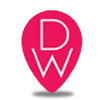

Neuen Kommentar schreiben